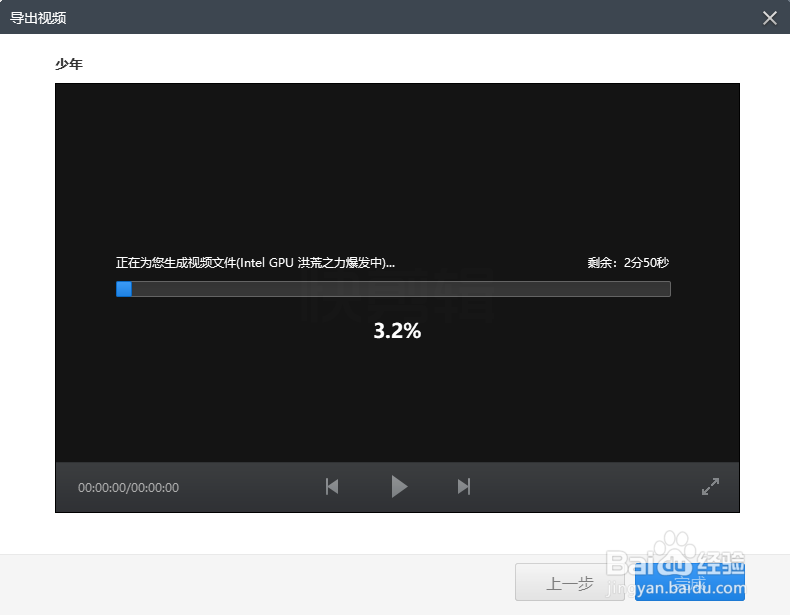1、打开软件,点击【本地视频】按钮,把视频添加进来。

2、再进入“添加音乐”选项页,点击【本地音乐】把音频文件添加进来
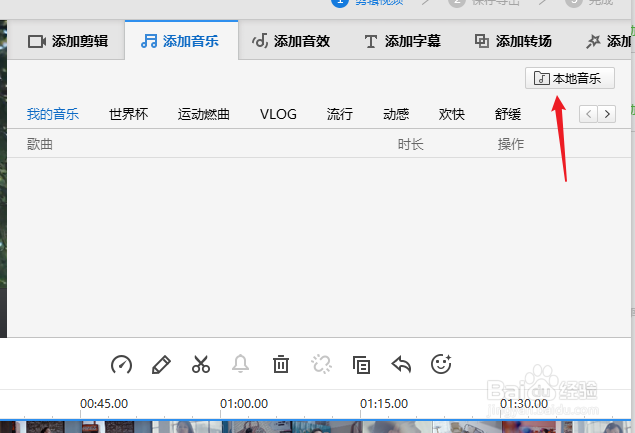
3、现在轨道中就有了音频与视频了,点击【保存导出】
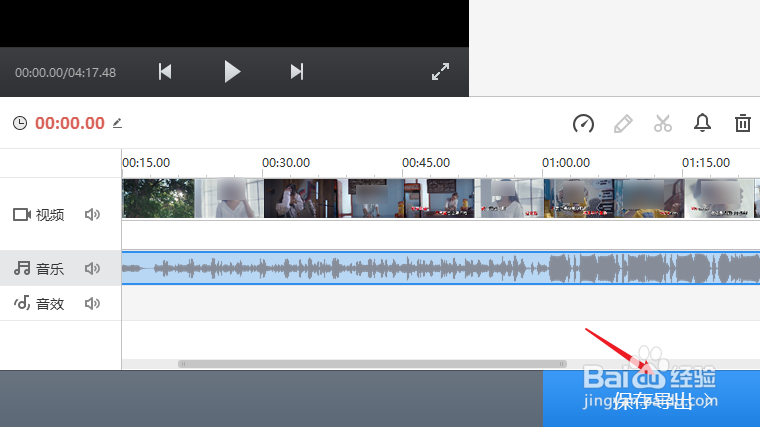
4、进入导出参数设置的界面,这里是关键,如果使用默认的推荐值很容易就会不清晰了。
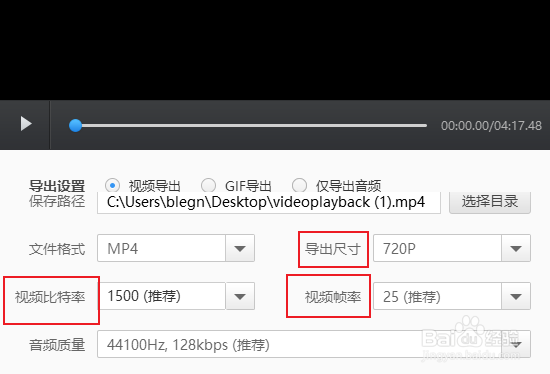
5、找到视频文件,右击打开属性窗口,进入“详细信息”选项页。
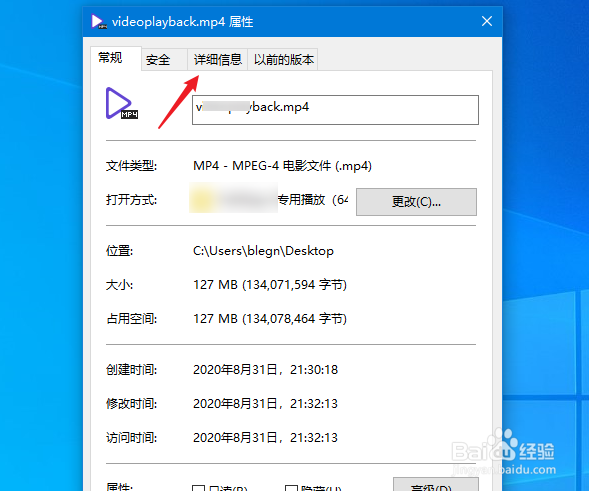
6、找到里面的帧宽度、帧高度、数据速率、总比特率、帧速率。
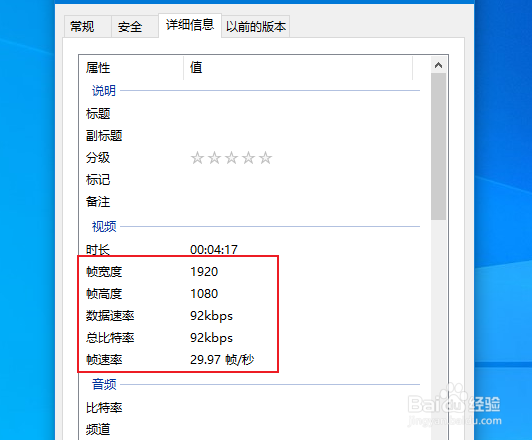
7、返回软件,根据上面的值进行修改。
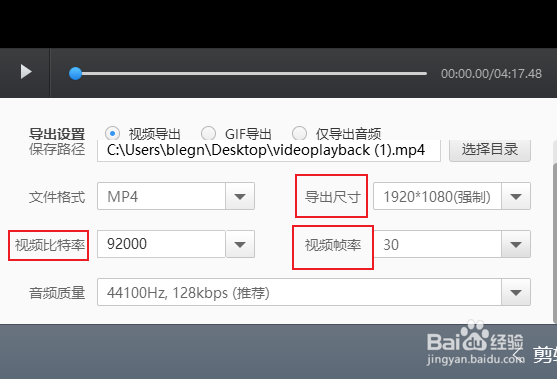
8、设置完成 ,点击【开始导出】等待完成就可以查看效果了。
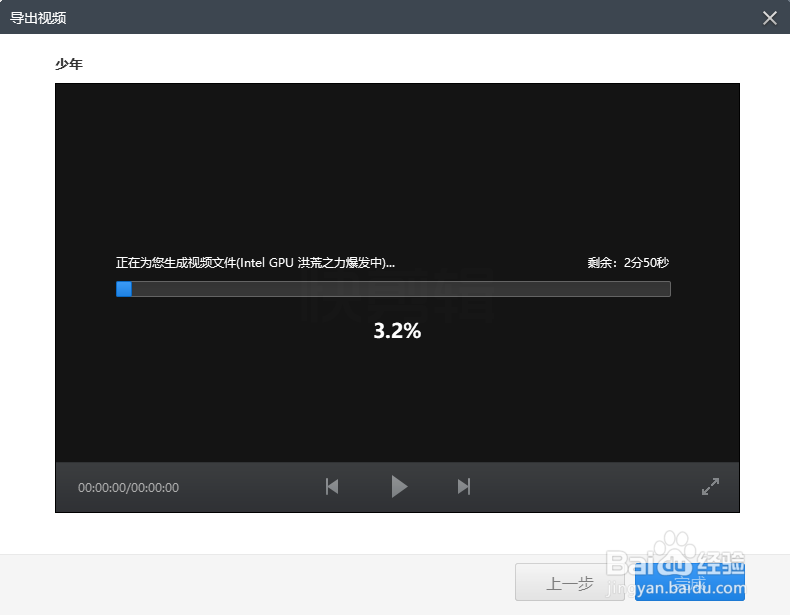
时间:2024-10-19 06:28:17
1、打开软件,点击【本地视频】按钮,把视频添加进来。

2、再进入“添加音乐”选项页,点击【本地音乐】把音频文件添加进来
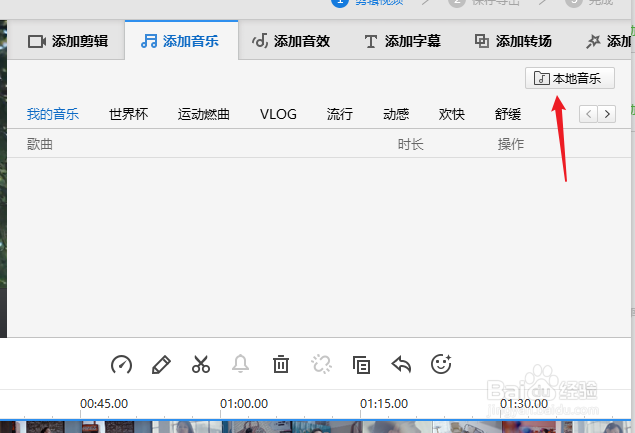
3、现在轨道中就有了音频与视频了,点击【保存导出】
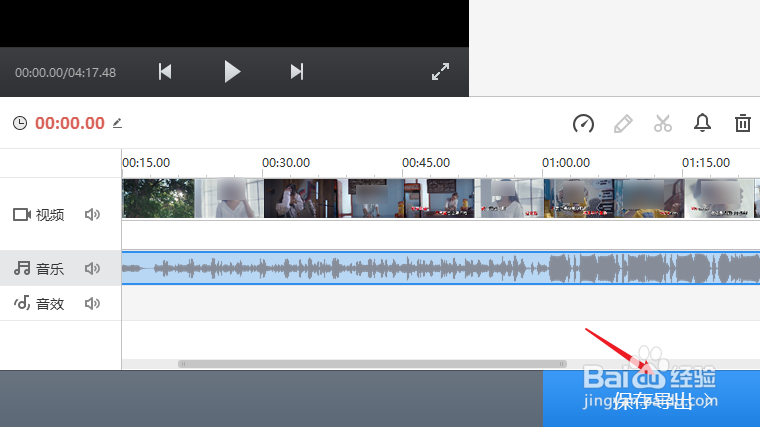
4、进入导出参数设置的界面,这里是关键,如果使用默认的推荐值很容易就会不清晰了。
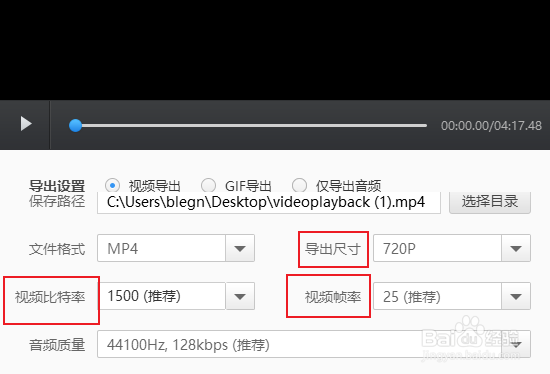
5、找到视频文件,右击打开属性窗口,进入“详细信息”选项页。
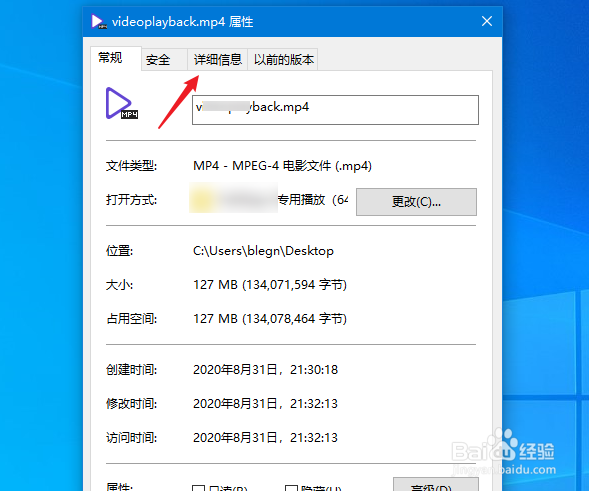
6、找到里面的帧宽度、帧高度、数据速率、总比特率、帧速率。
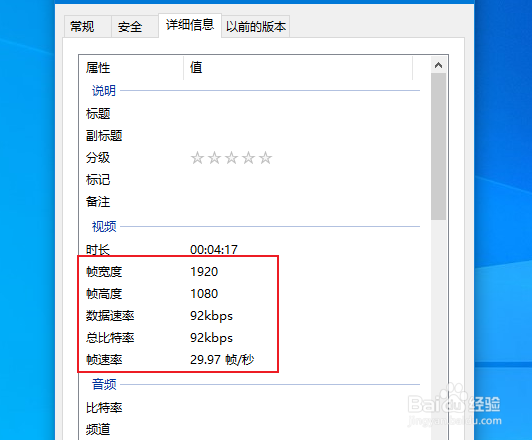
7、返回软件,根据上面的值进行修改。
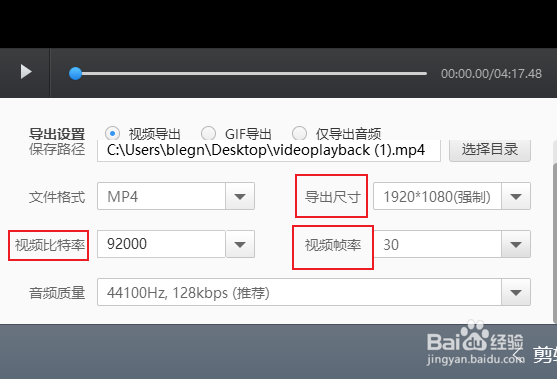
8、设置完成 ,点击【开始导出】等待完成就可以查看效果了。